الطباعة بدون فتح ملف (طباعة مباشرة)
يمكنك طباعة ملف من مستعرض ويب (Remote UI (واجهة المستخدم عن بعد)) دون فتح الملف. بالإضافة إلى ذلك، يمكنك أيضًا طباعة ملف PDF على الويب من خلال تحديد عنوان URL فقط.

1
ابدأ تشغيل Remote UI (واجهة المستخدم عن بعد) وقم بتسجيل الدخول. بدء تشغيل Remote UI (واجهة المستخدم البعيدة)
2
انقر فوق [Direct Print].

3
انقر فوق نوع الملف المراد طباعته.
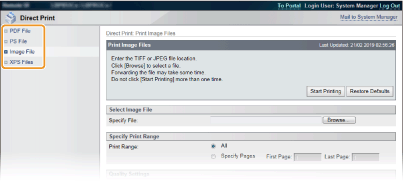
[PDF File]
انقر لطباعة ملف PDF.
انقر لطباعة ملف PDF.
[PS File]
انقر لطباعة ملف PS أو EPS.
انقر لطباعة ملف PS أو EPS.
[Image File]
انقر لطباعة ملف JPEG أو TIFF.
انقر لطباعة ملف JPEG أو TIFF.
[XPS Files]
انقر لطباعة ملف XPS.
انقر لطباعة ملف XPS.
4
انقر فوق [Browse].
عندما يظهر مربع الحوار الخاص بتحديد الملف، حدد الملف المراد طباعته، ثم انقر فوق [Open].
عند طباعة ملف PDF، حدد [File Path].
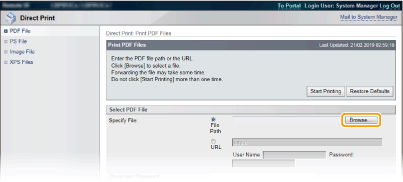

عند طباعة ملف PDF على الويب
حدد [URL]، وأدخل عنوان URL الخاص بملف PDF. إذا تم إجراء مصادقة المستخدم، فأدخل اسم المستخدم وكلمة المرور.
عندما يكون ملف PDF محميًا بكلمة مرور
أدخل كلمة المرور في [Document Password].
عند طباعة ملف PDF مرتبط بخادم نهج
قم بتحديد إعدادات [Policy Server User Name] و[Policy Server Password].
5
حدد إعدادات الطباعة حسب الحاجة. إعدادات الطباعة الخاصة بالطباعة المباشرة
6
انقر فوق [Start Printing].
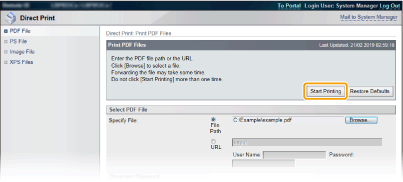
تظهر الشاشة الموضحة أدناه وتبدأ الطباعة.

إذا نقرت فوق [To Job List]، فإن صفحة [Job Status] تعرض لإظهار حالة الطباعة. التحقق من الحالة الحالية لمستندات الطباعة

قد يستغرق الأمر بعض الوقت حتى تبدأ الطباعة.